操作系统不仅仅是一个计算机程序,它是我们电脑的小管家,打理着所有的基本事物,而且还提供一个让我们与系统交互的操作界面。那么电脑系统如何升级呢?今天小编来跟大家说说电脑系统升级怎么升级的步骤教程,大家一起来看看吧。
1、点击桌面左下角的“开始”按钮,选择菜单中的“控制面板”。

2、打开控制面板的系统和安全,如果未找到可以将右上角的查看方式改为类别。
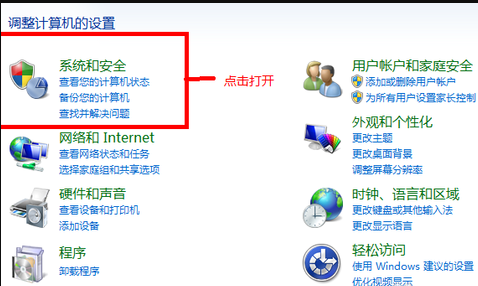
xp原版系统iso镜像安装的步骤教程
xp原版系统iso镜像是一款非常安全的,经过专业杀毒软件查杀过的系统哦,这款系统中有着很多很好用的功能为你提供使用吧,所以今天就来跟小编看看xp原版系统iso镜像安装教程.
3、点击”Windows Update"。

4、如果有更新就会有提示,然后单击“更新系统”就可以更新,想要系统自动更新也可以启用自动更新。

以上就是电脑系统升级怎么升级的步骤教程啦,希望能帮助到大家。
以上就是电脑技术教程《电脑系统升级怎么升级的步骤教程》的全部内容,由下载火资源网整理发布,关注我们每日分享Win12、win11、win10、win7、Win XP等系统使用技巧!最详细的ghost备份系统方法介绍
用Ghost手动备份系统,主要是针对组装电脑而言,至于品牌机,它都会有自己的系统恢复工具,所以不在此列.现在有的朋友电脑经常会坏,所以今天小编来跟大家说说ghost备份系统的教程.






